cùng vớiChức năng trả lời tại chỗGiúp iPhone, iPad hoặc iPod touch gửi âm thanh đến micrô AirPods của bạn và giúp bạn dễ dàng nghe thấy mọi người và cuộc trò chuyện trong môi trường bận rộn.

Làm cách nào để bật tính năng nghe trong thời gian thực trong iOS 14?
Trước tiên, nếu bạn muốn sử dụng Airpods, hãy đảm bảo rằng bạn đã cập nhật lên iOS 14.
Để sử dụng Live Listen, bạn cần thêm nó vào Control Center:
- Đi tới Cài đặt> Trung tâm điều khiển.
- Nhấp vào điều khiển tùy chỉnh.
- Cuộn xuống và nhấn vào biểu tượng "Thêm" bên cạnh "Đang nghe" (trông giống như dấu + bên trong vòng tròn màu xanh lục).
- Nhấp vào Quay lại để lưu cài đặt.
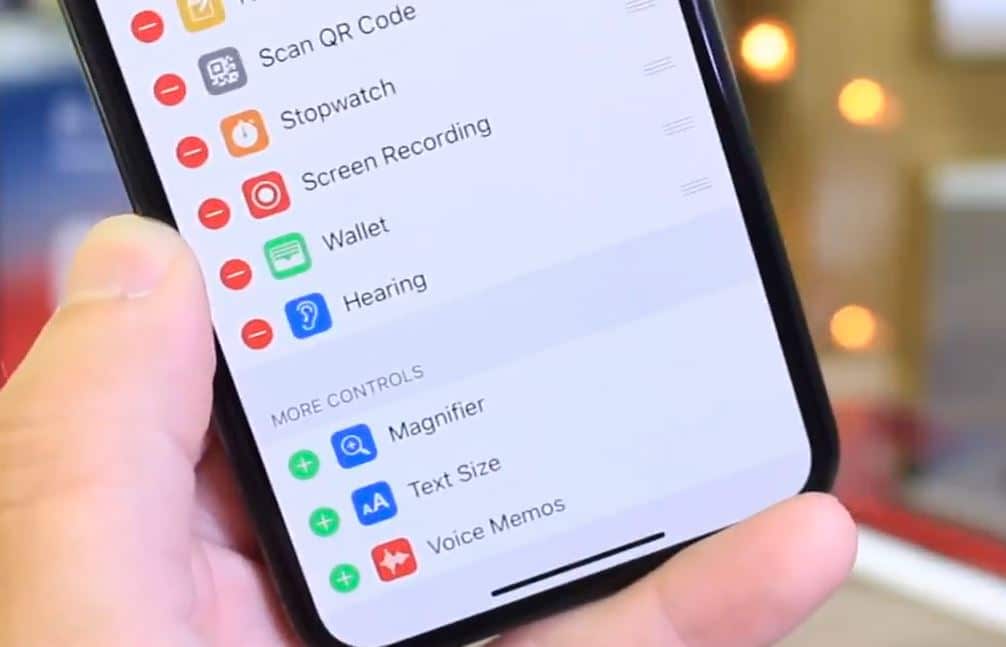
Làm thế nào để sử dụng tính năng nghe tức thì?
Bây giờ, bất cứ khi nào bạn muốn kích hoạt dịch vụ,
- Sử dụng thao tác vuốt lên ở cuối màn hình bất kỳ để mở trung tâm điều khiển.
- Nếu bạn có iPhone X trở lên hoặc iPad chạy iOS 14 trở lên, hãy vuốt xuống từ góc trên bên phải của màn hình để mở trung tâm điều khiển.
- Nhấp vào biểu tượng "Thính giác", chọn "Nghe trực tiếp" và âm thanh sẽ bắt đầu phát trực tuyến tới AirPods hoặc thiết bị trợ thính Made for iPhone của bạn.
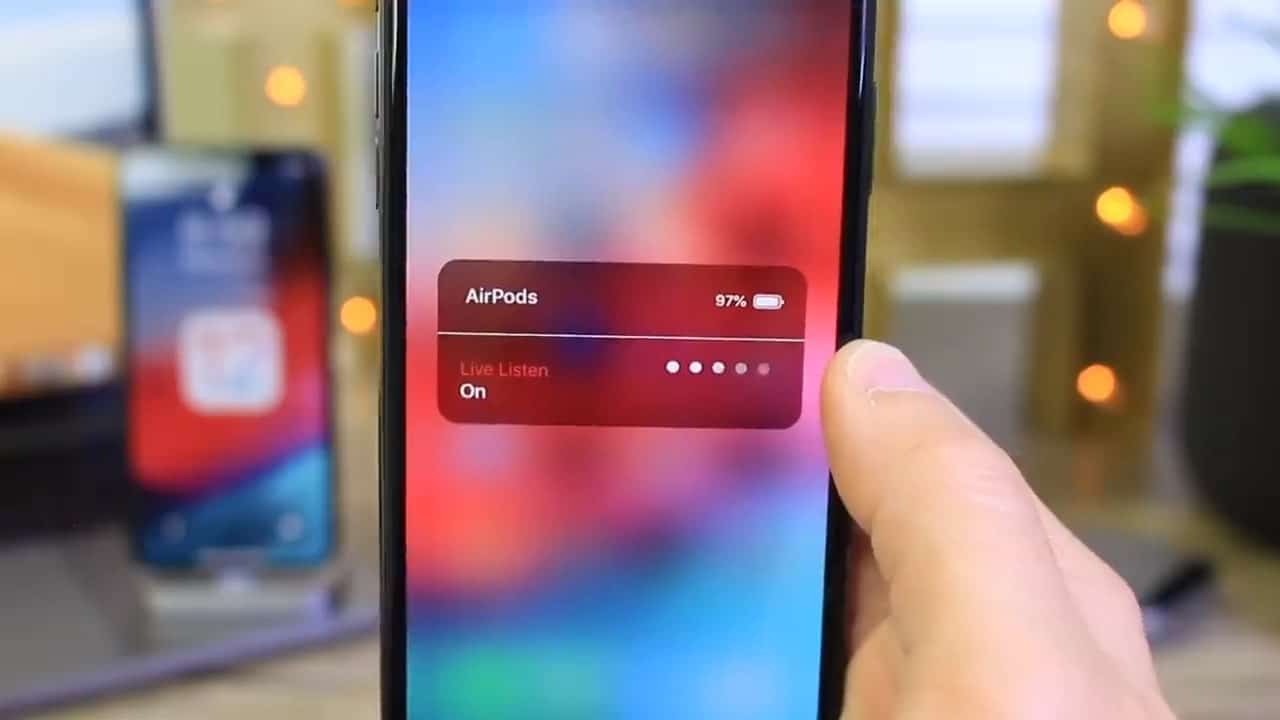
Nghe Airpods trong thời gian thực không hoạt động
Nếu bạn gặp sự cố khi nhận được "Nghe trực tiếp", vui lòng hoạt động bình thường.Cố gắng sử dụng tính năng nghe tức thìNhận tin tức khiTuyến đường hiện tại không có sẵn
- Chỉ cần khởi động lại thiết bị đã ghép nối của bạn và thử lại.
- Đảm bảo rằng Bluetooth đã được bật.Truy cập trang Bluetooth của thiết bị iOS và kiểm tra xem máy trợ thính hoặc AirPods có được ghép nối không
- AirPods của bạn đã được sạc và âm lượng được bật lên trên iPhone của bạn.
muốnTắt "Nghe tức thì", Chỉ cần mở "Trung tâm điều khiển", nhấp vào "Nghe", sau đó bỏ chọn "Nghe tức thì".


![iPhone không thể bật sau khi cập nhật iOS 14? [4 giải pháp]](https://oktechmasters.org/wp-content/uploads/2021/09/25142-iphone-wont-turn-on-after-update.jpg)


